
|
Az OmegaCAD ELEKTRO tervezőrendszer felhasználói kézikönyve |
|
Típus nélküli készülék megadása |
|
|
|

|
'Áramútterv logikai tervezés' modul |
|
Elérés: |
Menü: |
E L E K T R O
|
|
Áramút tervezés
|
|
Módosítások |
|
Egyedi elem |
| Szerszámos: | 

|
Nyomógomb: |
|
|
A típus nélküli készülék készülék jellemzőit, névleges adatait, szimbólum és, vagy doboz felépítését az alábbi panel segítségével alakíthatjuk tovább:
A készülék típus neve:
Készülék jellemzők:
Készülék felépítés
|
|
A panelen a készülék szimbólum felépítéséhez tartozó kapocspont azonosítókat, a szimbólumhoz tartozó készülékrész elnevezést
adhatjuk meg, módosíthatjuk. Függetlenül attól, hogy a készülékrész elhelyezett-e a terven, vagy sem.
A Rész neve: és a Csatlakozó pont: szerkesztő ablakok csak akkor érvényesek, ha a kijelölés olyan szimbólum helyen van, amelyhez meg van adva a szimbólum. Ekkor érvényes a Csatlakozás gomb is, ahol ezek az adatok más felhasználói felületen adhatók meg.
Az ablakban a szimbólum képét látjuk a megadott csatlakozáspont azonosítókkal. A szerkesztő ablakban mindig annyi csatlakozáspont azonosító ablak van, amennyi csatlakozási pontja van a kijelölt készülékrészhez megadott szimbólumhoz rendelt keretnek. A szimbólum kép alatti mezőben látható
Az érvényes szöveg szerkesztő ablakban megadhatjuk a készülékrész csatlakozópont azonosítóit. A 'Készülékrész neve:' szöveg szerkesztő ablakban adhatjuk meg a készülékrész elnevezését. /Nem kötelező!/
A készülék azon szimbólumai amelyek az áramútterven már elhelyezettek, azok már nem módosíthatók, nem törlhetők. Így az 'Új szimbólum' gomb csak akkor érvényes, ha a kijelölés olyan soron van, amelyhez nincs még szimbólum megadva, vagy még nincs elhelyezve a terven. (A listasor halvány zöld színnel is jelölve!). Használatával a:
A 'Törlés' gomb csak akkor érvényes, ha a kijelölés olyan soron van, amelynek van szimbóluma és még nincs elhelyezve a terven. Használatával a szimbólumot eltávolítjuk a készülékből.
Az egyes csatlakozási pontokhoz tartozó funkcióleírás adatok a lista 'Funkcióleírás' oszlopában megjelennek, de ezek nem itt, hanem a: |
|
A panelen a készülék doboz felépítéséhez tartozó kapocspont azonosítókat, és a kapocspont jelhez tartozó leíró magyarázatokat adhatjuk meg. Fontos: A típus nélküli készülékekhez valamennyi lehetséges doboz kapocspont jellemzőt szerkeszthetjük, de a készüléknek a listákon csak addig lesznek felsorolva a kapocspontjai, amíg a terven elhelyezett utolsó kapocspont is megjelenik!
A nyomógomb segítségével a készülékhez kijelölt csatlakozó pontjának azonosítóját vagy a csatlakozóponthoz rendelt kiegészítő magyarázatot módosíthatjuk.
Az adatbeviteli szerkesztő ablak mellett elhelyezett
Az egyes csatlakozási pontokhoz tartozó funkcióleírás adatok a lista 'Funkcióleírás' oszlopában megjelennek, de ezek nem itt, hanem a: |
|
A funkcióval a szerkesztés alatt álló készülék doboz kapocspont azonosítóit, és a kapocspontokhoz megadott magyarázat leírásokat tárolhatjuk egy sablon állományba, mely egy másik doboz felépítésű készülék kapocspontjainak megadásához bármikor újra felhasználhatunk. Tartalom: A doboz kapocspont sablon fájl későbbi áttekinthetőbb felhasználása érdekében a készülékről és a megadott adatoktról jellemző adatokat adhatunk meg Tartalom részben: |
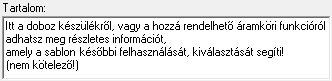
|
Statisztika: |

|
A Statisztika részben annak a készüléknek a kapocspontjairól és magyarázattal való ellátottságáról látunk adatokat, amely készülékből a sablon adatai készülnek. Csatlakozó pont: A Csatlakozó pont listák több nézetben is láthatók. Az első a "Sablon kapocspontok és magyarázatai" a készítendő sablon csatlakozó kapocspontjait és a hozzá megadott magyarázat leírásokat tartalmazza a következők szerint: |
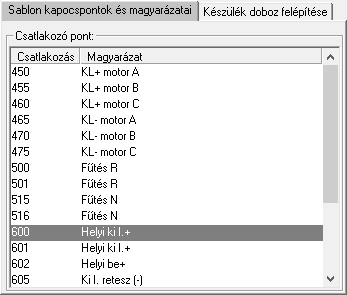
A második a "Készülék doboz felépítése" a készülék doboz kapocspontjait, a doboz magyarázatokat tartalmazza:: |
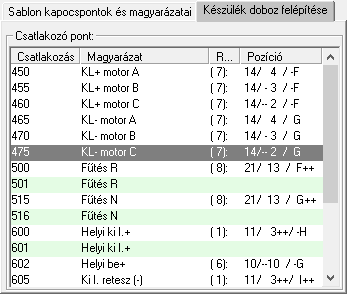
Azt a doboz kapocspont sablon fájlt, amelybe az adatokat akarjuk elmenetni a tallózóban adjuk meg. A rendszer mindig az utoljára használt könyvtárban ajánlja fel a helyet doboz kapocspont sablonoknak. |
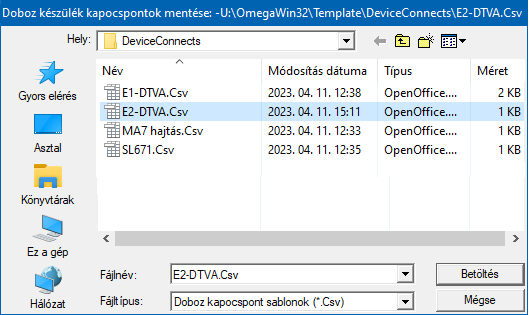
|
Ha ablakból a
Ha olyan sablont adunk meg, amely már létezik, akkor a fenti hibajelzés szerint dönthetünk a továbbiakról.
Ha az új sablon állományt valamely oknál fogva nem lehet megnyitni írásra, akkor a fenti hibajelzést kapjuk. Ennek rendszerint az az oka, hogy a fájl valamely más szerkesztővel már megnyitott! |
|
A doboz kapocspont sablon szerkesztése táblázat kezelővel, szövegszerkesztővel: A doboz kapocspont sablon állományok fájlnév kiterjesztése a *.Csv' extenzió. Ez a kiterjesztés általánosan az egyszerűsített táblázat állományok formátuma, ahol az egyes adatcellákat pontosvesszővel választanak el egymástól. Itt ebben a doboz kapocspont sablon állomány kezelésben az alábbi szabályok és korlátok között használjuk, amelyeket betartva bármely táblázatkezelővel, vagy egyszerű szövegszerkesztővel is készíthetünk, szerkeszthetünk ilyen sablonokat.
1. Fő szabály
Ahhoz, hogy a rendszer az adott *.csv állományt doboz kapocspont sablonnak ismerje fel az a szükséges és elégséges, feltétele, hogy az első két adat a fenti Kapocspont és a Magyarázat legyen. Továbbá a hibátlan beolvasáshoz, hogy a tartalomnak mindig csak két oszlopa legyen.
A szövegszerkesztő mintában jól látható, hogy az adatsorok adatcellái között pontosvessző elhelyezése szükséges. Ha adunk meg magyarázatot, akkor beolvasásákor a készülék ennek a kapocspontjának a magyarázata törlődni fog, ha korábban volt megadva hozzá. Az egyszerű szövegszerkesztő használata lehet a leghatékonyabb mód arra, hogy ezeket a sablon állományokat létrehozzuk, módosítsuk. 2. Szabály A doboz kapocspont sablon fájl későbbi áttekinthetőbb felhasználása érdekében a készülékről és a megadott adatoktról jellemző leírást adhatunk meg a Tartalom részben. Ez nem kötelező, teljes egészében elhagyható rész. De ha megadjuk az alábbiak szerint járjunk el:
Elvileg tetszőleges tartalom sort adhatunk meg, de beolvasáskor a rendszer maximum 10 sor fog megjeleníteni!
3. Szabály A következő szabály szerint adjuk meg a tényleges tartalmat, a készülék kapocspont azonosítókat, és a hozzájuk rendelt magyarázat leírásokat. Ezek az adatsorok követik a tartalmi adatokat. Ha nincs tartalmi adat, akkor közvetlenül a fejléc után a második oszlopban már elhelyezhetők.
Nincs korlátja a kapocspont azonosító és a magyarázat leírások sorainak számában. Az így tárolt, vagy a leírt szerkesztési módok valamelyikével előállított doboz kapocspontokat és magyarázatokat bármely más típus nélküli készülékhez betölthetjük az alábbi funkció segítségével. A betöltés után a doboz ksézülék kapocspontok fizikai sorrendjében a doboz kapocspontok azonosak lesznek a sablonban megadottakkal. |
|
A doboz kapocspont sablon betöltésekor a korábbi, Készülék doboz kapocspont sablonba funkcióval eltárolt kapocspont adatokat rendelhetjük a szerkesztés alatt álló készülék doboz kapocspontjaihoz. A doboz kapocspont sablon a készülék doboz kapocspontjait, és az azokhoz megadott magyarázatokat tartalmazza. A felhasználás során csak a kapocspont listában elfoglalt helyzet szerint történik az összerendelés. A doboz kapocspont sablon fájlt a tallózóval választjuk ki, amely mindig az utoljára használt könyvtárban keresi a ezeket a sablonokat. |
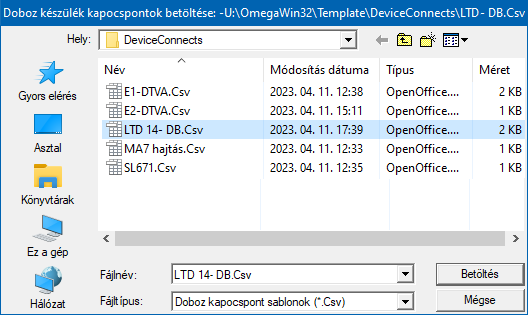
|
A doboz kapocspont sablon fájl kiválasztása után a sablon állomány adatai megjelenek a tallózó ablakban, amelyek a következő információkat tartalmazzák: Tartalom: |
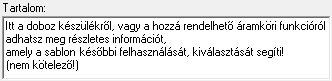
|
Az Tartalom részben részletes információkat kaphatunk a készülék doboz kapocspont sablon állomány tartalmáról, ha azt készítésekor megadták. Statisztika: |

|
A Statisztika részben annak a készüléknek a felépítéséről és kapocspontjairól látunk adatokat, amely készülékbe a sablon kapocspont adatai betöltődnek. Csatlakozó pont: A Csatlakozó pont listák több nézetben is láthatók. Az első a "Sablon kapocspontok és magyarázatai" a sablon kapocspontjait és a készülékben meglévő kapocspontokat tartalmazza a következők szerint: |

A második fül a "Készülék doboz felépítése" a készülék doboz kapocspontjait, a doboz magyarázatokat és a hozzá a sablonban megadott kapocspont azonosítókat és magyarázat leírásokat tartalmazza: |
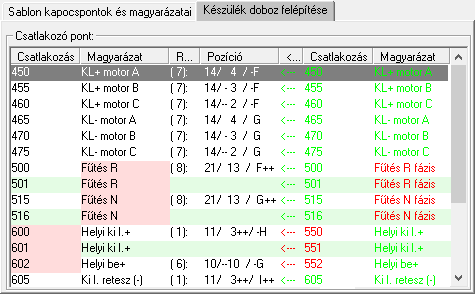
Ha a kijelölt sablon állomány nem doboz kapocspont sablont tartalmmaz, akkor ezt a hibajelzést kapjuk!
Ha a sablon állományt valamely oknál fogva nem lehet megnyitni, akkor a fenti hibajelzést kapjuk. Ennek rendszerint az az oka, hogy a fájl valamely más szerkesztővel már megnyitott! A sablonból betöltött készülék kapocspontok a készülék doboz felépítés szerkesztési állapotához rendelődik hozzá,
ha az ablakból a |
| Lásd: |
 |
||
 |
| Lásd még: |

|
Törzsadatbázisok kezelése |
Készülékek adattára

|
|
||||||||||||||||||||||||||||
| Kapcsolat/E-mail | Omega-Soft Kft. 1992-2022 Minden jog fenntartva. © |
OmegaSoft WEB Site |